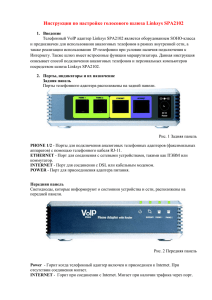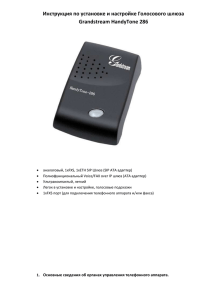Инструкция по настройке адаптера ZyXEL P-2301RL
advertisement

Инструкция по установке и настройке адаптера IP-телефонии SIP для одного телефонного аппарата и подключения к городской линии P-2301RL EE Введение С помощью адаптера IP-телефонии P-2301RL EE вы сможете подключить ваш обычный телефонный аппарат к Интернету и превратить его в IP-телефон стандарта SIP. Вы сможете осуществлять местные, междугородные и международные звонки, используя вместо городской телефонной линии подключение к Интернету. Низкие тарифы IPтелефонии позволят вам сократить расходы на международную и междугородную телефонную связь Порты, индикаторы и их назначение Задняя панель Порты телефонного адаптера расположены на задней панели: Рис. 1 Задняя панель Передняя панель Светодиодные индикаторы, которые информируют о состоянии устройства и сети, расположены на лицевой стороне адаптера. Рис. 2 Передняя панель Подключение через интернет-центр или ADSL-модем Интернет-центр или модем ADSL, которые вы используете для доступа в Интернет, должны работать в режиме маршрутизатора с трансляцией адресов (NAT) и включенным сервером DHCP. За дополнительной информацией обратитесь к документации, сопровождающей ваше ADSL-устройство. 1. Подключение компьютера. Отключите от компьютера сетевой кабель, ведущий к интернет-центру или модему ADSL, и на его место подключите желтый кабель из комплекта поставки (если компьютер подключен к сети по беспроводной связи, выключите беспроводное соединение и подключите к сетевому разъему компьютера желтый кабель). Второй конец желтого кабеля подключите к разъему «ETHERNET» адаптера P-2301RL. 2. Подключение к Интернету. Подключите освободившийся конец сетевого кабеля Ethernet, связанного с интернет-центром, к разъему «WAN» адаптера P-2301RL. Если компьютер был подключен по беспроводной связи, соедините разъем «WAN» адаптера P-2301RL сетевым кабелем Ethernet со свободным разъемом для локальной сети на интернет-центре. 3. Подключение телефона или факса. Отключите от ADSL-сплиттера (ADSL-микрофильтра) кабель, ведущий к телефону, и подключите его к разъему «PHONE» адаптера P-2301RL. 4. Подключение к телефонной линии. Соедините зеленым кабелем из комплекта поставки разъем «LINE» адаптера P-2301RL с освободившимся разъемом ADSLсплиттера (ADSL-микрофильтра), подключенного к настенной телефонной розетке По завершении подключения соедините шнур блока питания с разъемом «POWER» адаптера P-2301RL и включите его в электрическую розетку. Дождитесь, пока индикатор «POWER» адаптера P-2301RL перестанет мигать, после чего переходите к настройке. Адаптер IP-телефонии P-2301RL можно настроить двумя способами: Стандартный - все настройки устройства выполняются пользователем через веббраузер с помощью встроенного в адаптер веб-конфигуратора. Это привычный вариант для тех, кто знаком с настройкой сетевых устройств, и подойдет тем, кому нравится делать все своими руками. С описанием встроенного веб-конфигуратора вы можете ознакомиться в руководстве пользователя. Быстрый - полная настройка устройства и контроль его подключения выполняется программой ZyXEL NetFriend. Этот вариант подойдет тем, кто желает начать пользоваться устройством в течение нескольких минут, не вдаваясь в технические детали. Конфигурирование адаптера IP телефонии через WEB интерфейс Подключаем компьютер/ноутбук к порту «Ethernet». Ждем, пока модем не выделит компьютеру/ноутбуку IP адрес по DHCP. Открываем Интернет браузер и вводим в адресной строке следующее: 192.168.1.1 и нажимаем «Enter» Далее откроется окно ввода пароля для устройства P-2301RL: Стираем точки и вводим стандартный пароль: 1234 И нажимаем «Login». Далее появится окно ввода нового пароля: Вводим поле «New Password» новый пароль и в поле «Retype to Confirm» вводим новый пароль повторно. Чтобы оставить пароль стандартный, необходимо нажать «Ignore». После чего появиться окно с выбором режима настройки: Выбираем «Go to Advanced setup» и переходим в окно статуса: В левой части находится меню настроек: Для настройки сети выбираем вкладку «Network», далее «WAN»: По умолчанию установлен режим DHCP клиент, получение IP адресов автоматически от Интернет-центра (ADSL модем или Ethernet роутер). Если необходимо настроить статические IP адреса, то в разделе «WAN IP Address Assignment» выбираем режим «Use Fixed IP Address» и указываем IP адреса вручную: После ввода настроек нажимаем кнопку «Apply» Конфигурирование PPoE (данное действие необходимо, если DSL-модем настроен в режиме бриджа) В разделе «Encapsulation» выбираем режим «PPP over Ethernet». Далее в разделе User name и Password указываем логин и пароль для выхода в Интернет: Нажимаем кнопку «Apply» Настройка SIP аккаунта Соответствие настроек личного кабинета IDPhone и настроек SIP аккаунта адаптера IP телефонии ZyXEL P-2301RL В окне конфигурирования необходимо перейти на вкладку VoIP: Активируем SIP аккаунт – ставим галочку напротив «Active SIP Account» И указываем данные, полученные от оператора связи (Казахтелеком), в соответствующих вкладках: 1. Number (линия/порт) данные в Личном кабинете, раздел «SIP аутентификация» 2. SIP Local Port 5060 3. SIP Server Address sip.telecom.kz 4. SIP Server Port 5060 5. REGISTER Server Address sip.telecom.kz 6. REGISTER Server Port 5060 7. SIP Service Domain sip.telecom.kz 8. User Name (логин) данные в Личном кабинете, раздел «SIP аутентификация» 9. Password (пароль) данные в Личном кабинете, раздел «SIP аутентификация» После этого нажимаем кнопку «Advanced Setup». В открывшемся окне находим параметры: «Voice Compression» Указываем приоритеты по кодекам в следующем порядке: 1. G711a 2. G729 3. G711m «Outbound Proxy»: Активируем – ставим галочку напротив вкладки «Active» Указываем: 1. Server Address данные предоставляет сервис-бюро АО«Казахтелеком» 2. Server Port 5060 Далее прокручиваем меню вниз и нажимаем кнопку «Apply»: Как отключить звонки через FXO порт, то есть использовать только SIP аккаунт Для этого заходим в раздел VoIP-Phone-Analog Phone Убираем галочку с линии PSTN Line. Затем нажимаем «Apply» Переходим в меню статуса: И видим в разделе «Interface Status», что порты WAN и LAN находятся в режиме нормальной работы «Up». А в разделе «VoIP Status» видим успешную регистрацию SIP аккаунта.